На чтение 5 мин. Просмотров 4.4k. Опубликовано 03.09.2019
Пользователи, которые любят, чтобы их звучание было таким же хрустящим, и особенно профессионалы, по разным причинам будут выбирать внешнюю звуковую карту. Серия Creative Sound Blaster X-Fi XtremeMusic – это первоклассные звуковые карты.
Тем не менее, они, похоже, имеют проблемы с Windows 10, так как либо звук искажен, либо звука нет вообще. Мы попытались пролить свет на эту проблему, поэтому проверьте наши решения ниже.
Содержание
- Как исправить проблемы со звуком, влияющие на Creative Sound Blaster X-Fi в Windows 10
- Решение 1. Запустите средство устранения неполадок звука
- Решение 2 – Отключить и снова включить устройство
- Решение 3. Переустановите или откатите звуковые драйверы
- Решение 4 – Изменить битрейт
- Решение 5 – Отключить встроенный звук
- Решение 6 – Удалите все и установите официальный драйвер
Как исправить проблемы со звуком, влияющие на Creative Sound Blaster X-Fi в Windows 10
- Средство устранения неполадок Run Sound
- Отключить и снова включить устройство .
- Переустановите или откатите звуковые драйверы
- Изменить битрейт
- Отключить встроенный звук
- Удалите все и установите официальный драйвер
Решение 1. Запустите средство устранения неполадок звука
Для большинства затронутых пользователей проблемы начались после серьезного обновления Windows 10. И похоже, что некоторые системные изменения, внесенные после обновления, сломали звуковую карту Creative SB X-Fi.
Первый шаг – запуск встроенного средства устранения неполадок. Это помогло некоторым пользователям решить как проблемы с качеством звука, так и полное отсутствие вывода звука из Creative SB.
Вот как запустить его в Windows 10:
- Нажмите клавишу Windows + I, чтобы открыть Настройки .
- Выберите Обновление и безопасность .
- Выберите Устранение неполадок на левой панели.
-
Разверните средство устранения неполадок Воспроизведение аудио и нажмите Запустить средство устранения неполадок .
Решение 2 – Отключить и снова включить устройство
Если предыдущий шаг не помог вам вернуть звук в нормальное состояние, рекомендуем перейти к диспетчеру устройств и отключить устройство. После перезагрузки компьютера вы можете снова включить его, и, надеюсь, звук вернется.
Кажется, есть небольшая проблема с некоторыми внешними звуковыми картами после обновления системы. Это должно иметь дело с этим.
Выполните следующие действия, чтобы отключить/повторно включить Creative SB X-Fi в Windows 10:
- Нажмите правой кнопкой мыши Пуск и откройте Диспетчер устройств .
-
Разверните Звуковые, видео и игровые контроллеры .
- Нажмите правой кнопкой мыши на SB X-Fi и выберите Отключить устройство в контекстном меню.
- Перезагрузите компьютер и снова включите устройство.
– СВЯЗАННЫЕ: нет звука после установки AVG на компьютерах с Windows 10
Решение 3. Переустановите или откатите звуковые драйверы
Двигаемся дальше. Следующее применимое решение – придерживаться системных драйверов. Дело в том, что вы можете либо переустановить их, и система снова установит драйверы, либо вернуться к предыдущей версии.
Один из двух вариантов должен работать для вас, поэтому попробуйте оба варианта и найдите улучшения или разрешение.
Следуйте этим инструкциям для переустановки или отката драйвера Creative SB X-Fi в Windows 10:
- Нажмите правой кнопкой мыши Пуск и откройте Диспетчер устройств .
- Разверните Звуковые, видео и игровые контроллеры .
- Нажмите правой кнопкой мыши на SB X-Fi и выберите Удалить устройство .
- Перезагрузите компьютер и найдите изменения.
И, пока вы там, вы можете сделать то же самое для встроенной звуковой карты, если таковая имеется. Обычно это Realtek, и вы можете попробовать их переустановить.
Решение 4 – Изменить битрейт
Другое часто упоминаемое решение – изменить битрейт по умолчанию. А именно, кажется, что стандартный 16-битный битрейт работает не очень хорошо, но как только вы меняете его на 24-битное студийное качество, все начинает работать.
Хотя мы не можем с уверенностью сказать, какой именно битрейт будет работать для вас, вы можете попробовать несколько вариантов, пока не выясните, какой из них работает.
Выполните следующие действия, чтобы изменить битрейт на устройстве воспроизведения по умолчанию:
- Нажмите правой кнопкой мыши значок звука в области уведомлений и откройте Звуки .
- Выберите вкладку Воспроизведение .
- Нажмите правой кнопкой мыши на устройстве по умолчанию и откройте Свойства .
-
На вкладке «Дополнительно» и «Формат по умолчанию» выберите 16 бит 96000 Гц (студийное качество) и подтвердите изменения.
– СВЯЗАННЫЕ: Исправлено: Драйвер звукового микрофона Conexant HD не работает в Windows 10
Решение 5 – Отключить встроенный звук
Хотя теоретически встроенная плата и Creative SB X-Fi должны работать вместе, мы не можем быть уверены в этом. Поэтому некоторые пользователи нашли способ решить проблему, отключив встроенный звук.
Это может или не может работать, но мы предлагаем попробовать.Если это не работает, вы всегда можете включить его снова и попробовать что-то еще.
Выполните следующие действия, чтобы отключить встроенный звук:
- Нажмите правой кнопкой мыши Пуск и откройте Диспетчер устройств .
- Разверните Звуковые, видео и игровые контроллеры .
- Нажмите правой кнопкой мыши на встроенное звуковое устройство и отключите его.
- Перезагрузите компьютер.
Решение 6 – Удалите все и установите официальный драйвер
Наконец, если ничего не получилось, вы можете отказаться от всего, что у вас есть, и установить новый набор драйверов и связанного приложения. Мы можем сказать, что это последнее, о чем мы могли подумать.
Исключением, конечно, является откат к предыдущей версии Windows 10 или просто ожидание решения Microsoft/Creative с этим.
Следуйте этим инструкциям, чтобы удалить все и установить официальные драйверы:
-
- Удалить Creative Suite.
-
Удалите все связанные файлы из папок Program Files и AppData .
-
Откройте реестр и удалите эти две записи:
- ComputerHKEY_CURRENT_USERSoftwareCreative Tech
- ComputerHKEY_LOCAL_MACHINESOFTWARECreative Tech
- Перезагрузите компьютер и подождите, пока Windows установит драйверы.
- Загрузите и установите драйверы здесь.
- Перезагрузите систему и проверьте наличие улучшений или разрешения.
С учетом сказанного мы можем завершить эту статью. Если у вас есть какие-либо вопросы или предложения, будьте добры поделиться ими с нами в разделе комментариев ниже.
Try rolling back the driver or the Windows version to fix the problem
by Sagar Naresh
Sagar is a web developer and technology journalist. Currently associated with WindowsReport and SamMobile. When not writing, he is either at the gym sweating it out or playing… read more
Updated on January 11, 2023
Reviewed by
Alex Serban
After moving away from the corporate work-style, Alex has found rewards in a lifestyle of constant analysis, team coordination and pestering his colleagues. Holding an MCSA Windows Server… read more
- The Sound Blaster Z has no sound on Windows 10 issue usually occurs when Windows operating systems are updated.
- To solve this, you should consider synchronizing the compatibility mode.
- In order to test the functionality right away, note that checking for audio troubleshooters represents a useful alternative.
- An old version may also cause this issue, so try to adjust the Sound Blaster Z version.
XINSTALL BY CLICKING THE DOWNLOAD FILE
- Download Restoro PC Repair Tool that comes with Patented Technologies (patent available here).
- Click Start Scan to find Windows 10 issues that could be causing PC problems.
- Click Repair All to fix issues affecting your computer’s security and performance
- Restoro has been downloaded by 0 readers this month.
Windows operating systems can commonly cause sound issues, and this usually happens after a new update. Renewing the digital infrastructure to Windows 10 makes no difference.
Thus, users often reported that Sound Blaster Z has no sound on Windows 10. This may be a cause of some kernel changes related to hardware timers, made by Microsoft.
Why does Sound Blaster Z have no sound on Windows 10?
From what readers told us, the device is plagued with issues such as audio stuttering, crackling, popping, or sudden channel swapping. If you ever encountered the Sound Blaster Z audio issues on Windows 10, make sure you read this article. It will surely be an important support, to fix your problem.
After some research on multiple support forums, we have created a list of the most common reasons that would cause the Sound Blaster Z no sound error:
- Your PC does not meet the requirements: Before running any software, you should ensure that your PC meets the minimum requirements or not.
- Default playback settings: If for some reason the default playback device isn’t set as Sound Blaster, then also you will come across this issue.
- Volume is muted: Accidentally, you might have turned down the volume which is why you are getting this problem.
- The driver isn’t updated: You should ensure that every driver on your PC is up to date, to avoid compatibility and other program-related issues.
- Compatible Windows version: Some users have reported rolling back the Windows version fixed the problem for them.
What can I do if Sound Blaster Z has no sound on Windows 10?
1. Check default playback device settings
- Open the Start menu by pressing the Win button.
- Open Control Panel.
- Go to Sound.
- In the Playback tab, right-click on Sound Blaster Z.
- Select default playback device.
- Close the Windows.
- Restart your PC.
For a sound-related program to work properly, you need to make it the default device. Follow the above steps and check if this resolves the issue or not.
2. Check soundboard settings
- Open Sound Blaster Z-Series Control Panel.
- Click on the Speakers/Headphones tab on the left.
- Click on the Speakers/Headphones Configuration drop-down and select speakers and Stereo (2.0/2.1).
- Check the volume, so it is not muted.
You can also hit the Test button to check if the sound driver is working properly or not after you have made the above-mentioned selection.
3. Update the sound driver
- Open the Start menu by pressing the Win button.
- Type Device Manager and open it.
- Expand Sound, video, and game controllers.
- Right-click on Sound Blaster Audio Controller and select Properties.
- Select the Driver tab on the right side.
- Click on the Update driver option.
- Select Search automatically for updated driver software.
The Sound Blast has no sound issues may also be caused by an old version of it. Thus, updating the sound driver from your PC might be an efficient option.
You can follow the above steps to update the driver on your PC. However, it may take some time, as there are a few steps to follow, and it can become tedious in case you have to update all drivers.
For such scenarios, we would suggest you take use of a third-party recommended tool called DriverFix. Using DriverFix, you will be able to update all the drivers on your PC with just a few clicks.
Apart from updating drivers, you can also schedule scans, create driver backups, use it as an efficient download manager, and more.
⇒ Get DriverFix
4. Rollback to the previous version
- Open the Start menu by pressing the Win button.
- Type Device Manager and open it.
- Expand Sound, video, and game controllers.
- Click on Sound Blaster Audio Controller.
- Select the Driver tab on the right side.
- Click on Rollback driver.
- Click OK.
NOTE
Most commonly, it seems that installing the latest Sound Blaster Controller Audio driver can cause our presented issue. Rolling back to the previous driver should solve the problem.
5. Install the latest Sound driver in Compatibility Mode
- Right-click on your Sound Blaster Z driver EXE file.
- Select Properties.
- Click on the Compatibility tab.
- Under Compatibility Mode, click Run this program in compatibility mode for.
- Select the down arrow and then choose the Windows version of the driver.
- Click on OK.
- Install the driver.
Even if, as mentioned before, rolling back to the previous driver should solve the problem, you should also consider installing the latest Sound driver in Compatibility Mode.
- PC Not Detecting GPU: These 5 Methods Will Surely Help
- Windows 10 Won’t Boot on My PC: 5 Simple Solutions
6. Run the Audio Troubleshooter
- Press the Windows + I keys to open Settings.
- Go to Update & Security.
- On the left side, select Troubleshoot.
- Click Additional troubleshooter on the right side.
- Under Get up and running, select Playing Audio.
- Click on Run the troubleshooter.
- If any issues are found, allow the troubleshooter to fix Audio services.
This option will help you have a clear vision of sound troubleshooters in a well-organized list.
7. Downgrade PC to Windows 10 Pro
- Press Win + R keys to open the Run dialogue.
- Type regedit and press Enter.
- Navigate to the below path.
ComputerHKEY_LOCAL_MACHINESOFTWAREMicrosoftWindows NTCurrentVersion - Double-click the ProductName key on the right side.
- In the Value data field, type Windows 10 Pro.
- Download Media Creation Tool.
- Run the EXE.
- Accept the agreements.
- Choose the Upgrade this PC now option.
- Follow the on-screen prompts.
The above steps will force the Media Creation Tool to automatically download the Windows 10 Pro, which as per one of our readers fixed the problem of Sound Blaster Z audio issues.
However, the reader advised updating to Version: 21H1 OS Build: 19043.1083 Experience: Windows Feature Experience Pack 120.2212.3530.0, and avoiding the Windows version 2H22. This is because it will mute the sound card again.
These were our suggested possibilities that will surely support you to fix the Sound Blaster Z audio issues on Windows 10. As you noticed, there are quite a few options you can easily apply.
You can always check a full guide related to sound problems in Windows 10. Thus, you will not worry again about this annoying problem.
Feel free to share your thoughts with us by using the comments section below. We’d love to hear your opinion.
Newsletter
Try rolling back the driver or the Windows version to fix the problem
by Sagar Naresh
Sagar is a web developer and technology journalist. Currently associated with WindowsReport and SamMobile. When not writing, he is either at the gym sweating it out or playing… read more
Updated on January 11, 2023
Reviewed by
Alex Serban
After moving away from the corporate work-style, Alex has found rewards in a lifestyle of constant analysis, team coordination and pestering his colleagues. Holding an MCSA Windows Server… read more
- The Sound Blaster Z has no sound on Windows 10 issue usually occurs when Windows operating systems are updated.
- To solve this, you should consider synchronizing the compatibility mode.
- In order to test the functionality right away, note that checking for audio troubleshooters represents a useful alternative.
- An old version may also cause this issue, so try to adjust the Sound Blaster Z version.
XINSTALL BY CLICKING THE DOWNLOAD FILE
- Download Restoro PC Repair Tool that comes with Patented Technologies (patent available here).
- Click Start Scan to find Windows 10 issues that could be causing PC problems.
- Click Repair All to fix issues affecting your computer’s security and performance
- Restoro has been downloaded by 0 readers this month.
Windows operating systems can commonly cause sound issues, and this usually happens after a new update. Renewing the digital infrastructure to Windows 10 makes no difference.
Thus, users often reported that Sound Blaster Z has no sound on Windows 10. This may be a cause of some kernel changes related to hardware timers, made by Microsoft.
Why does Sound Blaster Z have no sound on Windows 10?
From what readers told us, the device is plagued with issues such as audio stuttering, crackling, popping, or sudden channel swapping. If you ever encountered the Sound Blaster Z audio issues on Windows 10, make sure you read this article. It will surely be an important support, to fix your problem.
After some research on multiple support forums, we have created a list of the most common reasons that would cause the Sound Blaster Z no sound error:
- Your PC does not meet the requirements: Before running any software, you should ensure that your PC meets the minimum requirements or not.
- Default playback settings: If for some reason the default playback device isn’t set as Sound Blaster, then also you will come across this issue.
- Volume is muted: Accidentally, you might have turned down the volume which is why you are getting this problem.
- The driver isn’t updated: You should ensure that every driver on your PC is up to date, to avoid compatibility and other program-related issues.
- Compatible Windows version: Some users have reported rolling back the Windows version fixed the problem for them.
What can I do if Sound Blaster Z has no sound on Windows 10?
1. Check default playback device settings
- Open the Start menu by pressing the Win button.
- Open Control Panel.
- Go to Sound.
- In the Playback tab, right-click on Sound Blaster Z.
- Select default playback device.
- Close the Windows.
- Restart your PC.
For a sound-related program to work properly, you need to make it the default device. Follow the above steps and check if this resolves the issue or not.
2. Check soundboard settings
- Open Sound Blaster Z-Series Control Panel.
- Click on the Speakers/Headphones tab on the left.
- Click on the Speakers/Headphones Configuration drop-down and select speakers and Stereo (2.0/2.1).
- Check the volume, so it is not muted.
You can also hit the Test button to check if the sound driver is working properly or not after you have made the above-mentioned selection.
3. Update the sound driver
- Open the Start menu by pressing the Win button.
- Type Device Manager and open it.
- Expand Sound, video, and game controllers.
- Right-click on Sound Blaster Audio Controller and select Properties.
- Select the Driver tab on the right side.
- Click on the Update driver option.
- Select Search automatically for updated driver software.
The Sound Blast has no sound issues may also be caused by an old version of it. Thus, updating the sound driver from your PC might be an efficient option.
You can follow the above steps to update the driver on your PC. However, it may take some time, as there are a few steps to follow, and it can become tedious in case you have to update all drivers.
For such scenarios, we would suggest you take use of a third-party recommended tool called DriverFix. Using DriverFix, you will be able to update all the drivers on your PC with just a few clicks.
Apart from updating drivers, you can also schedule scans, create driver backups, use it as an efficient download manager, and more.
⇒ Get DriverFix
4. Rollback to the previous version
- Open the Start menu by pressing the Win button.
- Type Device Manager and open it.
- Expand Sound, video, and game controllers.
- Click on Sound Blaster Audio Controller.
- Select the Driver tab on the right side.
- Click on Rollback driver.
- Click OK.
NOTE
Most commonly, it seems that installing the latest Sound Blaster Controller Audio driver can cause our presented issue. Rolling back to the previous driver should solve the problem.
5. Install the latest Sound driver in Compatibility Mode
- Right-click on your Sound Blaster Z driver EXE file.
- Select Properties.
- Click on the Compatibility tab.
- Under Compatibility Mode, click Run this program in compatibility mode for.
- Select the down arrow and then choose the Windows version of the driver.
- Click on OK.
- Install the driver.
Even if, as mentioned before, rolling back to the previous driver should solve the problem, you should also consider installing the latest Sound driver in Compatibility Mode.
- PC Not Detecting GPU: These 5 Methods Will Surely Help
- Windows 10 Won’t Boot on My PC: 5 Simple Solutions
- Windows 10 Brightness Slider not Working: 6 Fixes to Use
- WHEA Internal Error: Fix it Using These 9 Quick Methods
- Windows Update Error 80200053: 4 Quick Fixes
6. Run the Audio Troubleshooter
- Press the Windows + I keys to open Settings.
- Go to Update & Security.
- On the left side, select Troubleshoot.
- Click Additional troubleshooter on the right side.
- Under Get up and running, select Playing Audio.
- Click on Run the troubleshooter.
- If any issues are found, allow the troubleshooter to fix Audio services.
This option will help you have a clear vision of sound troubleshooters in a well-organized list.
7. Downgrade PC to Windows 10 Pro
- Press Win + R keys to open the Run dialogue.
- Type regedit and press Enter.
- Navigate to the below path.
ComputerHKEY_LOCAL_MACHINESOFTWAREMicrosoftWindows NTCurrentVersion - Double-click the ProductName key on the right side.
- In the Value data field, type Windows 10 Pro.
- Download Media Creation Tool.
- Run the EXE.
- Accept the agreements.
- Choose the Upgrade this PC now option.
- Follow the on-screen prompts.
The above steps will force the Media Creation Tool to automatically download the Windows 10 Pro, which as per one of our readers fixed the problem of Sound Blaster Z audio issues.
However, the reader advised updating to Version: 21H1 OS Build: 19043.1083 Experience: Windows Feature Experience Pack 120.2212.3530.0, and avoiding the Windows version 2H22. This is because it will mute the sound card again.
These were our suggested possibilities that will surely support you to fix the Sound Blaster Z audio issues on Windows 10. As you noticed, there are quite a few options you can easily apply.
You can always check a full guide related to sound problems in Windows 10. Thus, you will not worry again about this annoying problem.
Feel free to share your thoughts with us by using the comments section below. We’d love to hear your opinion.
Newsletter
Содержание
- Как исправить ошибку Sound Blaster, не обнаруженную в Windows 10
- Решения для Sound Blaster, не обнаруженного в Windows 10
- Решение 1. Удалите/переустановите приложение
- Решение 2. Просто отключите/снова подключите шнур питания
- Решение 3. Отключите аудиокабель
- Решение 3. Замена слота PCI-E
- Заключительные слова
- Sound Blaster Recon3D PCIe сломан в Windows 10
- Решения для исправления Sound Blaster не работает Windows 10
- Способ 1. Использование режима совместимости
- Что делать, если у Creative SB X-Fi нет звука в Windows 10
- Как исправить проблемы со звуком, влияющие на Creative Sound Blaster X-Fi в Windows 10
- Решение 1. Запустите средство устранения неполадок звука
- Решение 2 – Отключить и снова включить устройство
- Решение 3. Переустановите или откатите звуковые драйверы
- Решение 4 – Изменить битрейт
- Решение 5 – Отключить встроенный звук
- Решение 6 – Удалите все и установите официальный драйвер
- Что делать, если у Creative SB X-Fi нет звука в Windows 10
- Что делать, если у Creative SB X-Fi нет звука в Windows 10
- Как исправить проблемы со звуком, влияющие на Creative Sound Blaster X-Fi в Windows 10
- 1. Запустите средство устранения неполадок звука.
- 2. Отключить и снова включить устройство
- 3. Переустановите или откатите звуковые драйверы
- 4. Изменить битрейт
- 5. Отключить бортовой звук
- 6. Удалите все и установите официальный драйвер
- Не могу подружить creative sb1095 (x-fi pro) и win10
- Правила сообщества
- «Напридумывал, чтобы не работать. » 1977 год, СССР, художник В. А. Травин
- Васю побили?
- О начальстве
- Может, стоит попробовать?
- Ответ на пост «Васю побили?»
- Детский режим Кинопоиска не по-детски
- М+Ж+М=ММ
- Paint it black
- Это какой-то позор, православные.
- Как несправедливо!!
- Реалистичный косплей
- «Я спасатель в реабилитационном центре для хищников и мне позвонили, чтоб помочь этому парню. В это время я красила волосы» ©
- Обслуживание
- Как так-то.
- Кратко о работе
- А ловко они это придумали
- Маленькая пятница
- Такой сериал я бы глянул
Как исправить ошибку Sound Blaster, не обнаруженную в Windows 10
Ошибка Sound Blaster Not Detected возникает, когда Windows 10 не может отследить файлы обновления звуковой карты. Он регулярно обновлялся, но Windows 10 от Microsoft не могла идентифицировать Sound Blaster Z, даже если они были физически подключены. Кроме того, простая переустановка драйверов ничего не дает. Активным пользователям Windows 10 должно быть очень интересно узнать, почему возникает эта ошибка.
Почему «Sound Blaster не обнаруживается в Windows 10»?
Sound Blaster предъявляет собственные требования к совместимости с версиями Windows. Однако в последних обновлениях Microsoft Windows 10 отсутствуют некоторые из этих функций совместимости. Не обнаружив, что нужно активировать, Sound Blaster не может установить себя в последних версиях Windows 10. Но поскольку нет ничего, что люди не могли бы решить, мы опробовали и протестировали некоторые меры, которые оказались полезными в решении этой проблемы. См. Полезное руководство о том, как определить, вызывает ли драйвер проблемы в Windows 10 с помощью Verifier.
Решение проблемы Sound Blaster Not Detected в Windows 10 простое. Вы можете использовать их, и, самое главное, они не требуют установки стороннего программного обеспечения. Итак, как вы можете решить эту проблему, обсуждается в следующем разделе.
Решения для Sound Blaster, не обнаруженного в Windows 10
Решение 1. Удалите/переустановите приложение
Большинство повреждений/проблем со звуковой картой могут быть решены этим методом. Итак, начнем с самого простого.
Воспользуйтесь инструкциями из этой статьи — Windows 10 — Как найти диспетчер устройств и использовать его функции.
Прочтите статью, чтобы узнать — Как удалить программное обеспечение из Windows 10 после обновления Creators Update.
Шаг 3 — Перезагрузите компьютер, и система автоматически обнаружит все подключенные устройства, включая Sound Blaster.
Вот и все. Мы надеемся, что Sound Blaster Not Detected для Windows 10 закончится. Если нет, попробуйте следующие методы.
Решение 2. Просто отключите/снова подключите шнур питания
Иногда компьютер зависает и больше не реагирует на свежий устройств. В этом случае просто отсоедините шнур питания примерно на 5 минут и выключите компьютер. Подключите шнур и перезагрузите компьютер. Теперь ваша система обнаружит звуковую карту, если все пойдет правильно. Ожидается, что это решит проблему Sound Blaster Not Detected в Windows 10.
Решение 3. Отключите аудиокабель
Если системе не удается обнаружить звуковую карту даже после вышеуказанных методов попробуйте это.
Шаг 1. Отключите аудиокабель, наушники или любой линейный вход, подключенный к ПК/системе. Отключите встроенный AudioAdapterr и параметр Fast Boot в BIOS. Вы можете воспользоваться этой статьей как справкой Как отключить встроенную графику в BIOS.
Шаг 3 — : Подключите аудиокабель или разъем к SoundBlaster.
Шаг 4 — Включите компьютер, и он автоматически обнаружит аудиоадаптер/Sound Blaster. Это оно. Этот метод с большей вероятностью сработает, чем другие сложные методы решения этой проблемы. Если проблема не устранена, значит, у нас есть еще один метод. Давайте посмотрим, что это такое.
Решение 3. Замена слота PCI-E
Это устранит проблему для конечно.
Заключительные слова
Sound Blaster — это целое семейство звуковых карт, которые обеспечивают потрясающее качество звука на ПК с Windows 10. Они очень важны для улучшения общего звучания, которое мы ожидаем от любой системы. Но поскольку бывают случаи, когда технологии терпят неудачу, решения всегда под рукой. Sound Blaster не обнаружен. Проблема с Windows 10 является распространенной и возникает в самых последних обновлениях. Предлагаемые здесь решения надежны в том или ином случае. Так что попробуйте все из них, прежде чем вы окончательно убедитесь, что с Sound Blaster все работает нормально. Сообщите нам, если у вас есть другие методы работы по этой проблеме. Мы здесь, чтобы помочь.
Источник
Sound Blaster Recon3D PCIe сломан в Windows 10
Многие люди наслаждаются мультимедиа на своих компьютерах, и если вы хотите получить наилучшие мультимедийные возможности, вам обычно стоит выбрать звуковую карту с поддержкой звука 5.1.
Однако, если вы пользователь Windows 10, у вас могут возникнуть некоторые проблемы со звуковыми картами Sound Blaster Recon3D PCIe.
Некоторые пользователи считают, что плата Sound Blaster Recon3D PCIe «сломана» в Windows 10 и не работает на ней, а также в других операционных системах. Пользователи утверждают, что после перехода на Windows 10 они потеряли поддержку звука 5.0, и теперь они ограничены только звуком 2.0. После переключения на звук 5.0 звук теряется на картах Sound Blaster Recon3D PCIe.
Если у вас возникли эти проблемы, у нас есть решение, которое может вам помочь.
Решения для исправления Sound Blaster не работает Windows 10
Способ 1. Использование режима совместимости
Вот что вам нужно сделать:
Это обходной путь, предложенный разработчиками программного обеспечения Microsoft. Однако мы не знаем, исправит ли это решение проблемы со звуком 5.0. Если это не поможет, не беспокойтесь. Microsoft признала, что они испортили многоканальное аудио на некоторых звуковых картах Creative, и уже выпустили некоторые исправления для этой проблемы. Обновите компьютер, чтобы установить их.
Если ваша звуковая карта Sound Blaster Recon3D PCIe не работает с Windows 10, возможно, это проблема совместимости. Windows 10 по-прежнему является новой операционной системой, так как Microsoft выпускает новые версии ОС каждый год. Некоторые проблемы с некоторыми производителями оборудования являются обычным явлением для новой операционной системы.
Источник
Что делать, если у Creative SB X-Fi нет звука в Windows 10
Пользователи, которые любят, чтобы их звучание было таким же хрустящим, и особенно профессионалы, по разным причинам будут выбирать внешнюю звуковую карту. Серия Creative Sound Blaster X-Fi XtremeMusic – это первоклассные звуковые карты.
Тем не менее, они, похоже, имеют проблемы с Windows 10, так как либо звук искажен, либо звука нет вообще. Мы попытались пролить свет на эту проблему, поэтому проверьте наши решения ниже.
Как исправить проблемы со звуком, влияющие на Creative Sound Blaster X-Fi в Windows 10
Решение 1. Запустите средство устранения неполадок звука
Для большинства затронутых пользователей проблемы начались после серьезного обновления Windows 10. И похоже, что некоторые системные изменения, внесенные после обновления, сломали звуковую карту Creative SB X-Fi.
Первый шаг – запуск встроенного средства устранения неполадок. Это помогло некоторым пользователям решить как проблемы с качеством звука, так и полное отсутствие вывода звука из Creative SB.
Вот как запустить его в Windows 10:
Решение 2 – Отключить и снова включить устройство
Если предыдущий шаг не помог вам вернуть звук в нормальное состояние, рекомендуем перейти к диспетчеру устройств и отключить устройство. После перезагрузки компьютера вы можете снова включить его, и, надеюсь, звук вернется.
Кажется, есть небольшая проблема с некоторыми внешними звуковыми картами после обновления системы. Это должно иметь дело с этим.
Выполните следующие действия, чтобы отключить/повторно включить Creative SB X-Fi в Windows 10:
– СВЯЗАННЫЕ: нет звука после установки AVG на компьютерах с Windows 10
Решение 3. Переустановите или откатите звуковые драйверы
Двигаемся дальше. Следующее применимое решение – придерживаться системных драйверов. Дело в том, что вы можете либо переустановить их, и система снова установит драйверы, либо вернуться к предыдущей версии.
Один из двух вариантов должен работать для вас, поэтому попробуйте оба варианта и найдите улучшения или разрешение.
Следуйте этим инструкциям для переустановки или отката драйвера Creative SB X-Fi в Windows 10:
И, пока вы там, вы можете сделать то же самое для встроенной звуковой карты, если таковая имеется. Обычно это Realtek, и вы можете попробовать их переустановить.
Решение 4 – Изменить битрейт
Другое часто упоминаемое решение – изменить битрейт по умолчанию. А именно, кажется, что стандартный 16-битный битрейт работает не очень хорошо, но как только вы меняете его на 24-битное студийное качество, все начинает работать.
Хотя мы не можем с уверенностью сказать, какой именно битрейт будет работать для вас, вы можете попробовать несколько вариантов, пока не выясните, какой из них работает.
Выполните следующие действия, чтобы изменить битрейт на устройстве воспроизведения по умолчанию:
– СВЯЗАННЫЕ: Исправлено: Драйвер звукового микрофона Conexant HD не работает в Windows 10
Решение 5 – Отключить встроенный звук
Хотя теоретически встроенная плата и Creative SB X-Fi должны работать вместе, мы не можем быть уверены в этом. Поэтому некоторые пользователи нашли способ решить проблему, отключив встроенный звук.
Это может или не может работать, но мы предлагаем попробовать.Если это не работает, вы всегда можете включить его снова и попробовать что-то еще.
Выполните следующие действия, чтобы отключить встроенный звук:
Решение 6 – Удалите все и установите официальный драйвер
Наконец, если ничего не получилось, вы можете отказаться от всего, что у вас есть, и установить новый набор драйверов и связанного приложения. Мы можем сказать, что это последнее, о чем мы могли подумать.
Исключением, конечно, является откат к предыдущей версии Windows 10 или просто ожидание решения Microsoft/Creative с этим.
Следуйте этим инструкциям, чтобы удалить все и установить официальные драйверы:
С учетом сказанного мы можем завершить эту статью. Если у вас есть какие-либо вопросы или предложения, будьте добры поделиться ими с нами в разделе комментариев ниже.
Источник
Что делать, если у Creative SB X-Fi нет звука в Windows 10
Что делать, если у Creative SB X-Fi нет звука в Windows 10
Пользователи, которые любят, чтобы их звучание было таким же хрустящим, и особенно профессионалы, по разным причинам выберут внешнюю звуковую карту. Серия Creative Sound Blaster X-Fi XtremeMusic — это первоклассные звуковые карты.
Тем не менее, они, похоже, имеют проблемы с Windows 10, так как либо звук искажен, либо звука нет вообще. Мы попытались пролить свет на эту проблему, поэтому проверьте наши решения ниже.
Как исправить проблемы со звуком, влияющие на Creative Sound Blaster X-Fi в Windows 10
1. Запустите средство устранения неполадок звука.
Для большинства затронутых пользователей проблемы начались после серьезного обновления Windows 10. И похоже, что некоторые системные изменения, внесенные после обновления, сломали звуковую карту Creative SB X-Fi.
Первый шаг — запуск встроенного средства устранения неполадок. Это помогло некоторым пользователям решить как проблемы с качеством звука, так и полное отсутствие вывода звука из Creative SB.
Вот как запустить его в Windows 10:
2. Отключить и снова включить устройство
Если предыдущий шаг не помог вам вернуть звук в нормальное состояние, рекомендуем перейти к диспетчеру устройств и отключить устройство. После перезагрузки компьютера вы можете снова включить его, и, надеюсь, звук вернется.
Кажется, есть небольшая проблема с некоторыми внешними звуковыми картами после обновления системы. Это должно иметь дело с этим.
Выполните следующие действия, чтобы отключить / повторно включить Creative SB X-Fi в Windows 10:
3. Переустановите или откатите звуковые драйверы
Двигаемся дальше. Следующее применимое решение — придерживаться системных драйверов. Дело в том, что вы можете либо переустановить их, и система снова установит драйверы, либо вернуться к предыдущей версии.
Один из двух вариантов должен работать для вас, поэтому попробуйте оба варианта и найдите улучшения или разрешение.
Следуйте этим инструкциям для переустановки или отката драйвера Creative SB X-Fi в Windows 10:
И, пока вы там, вы можете сделать то же самое для встроенной звуковой карты, если таковая имеется. Обычно это Realtek, и вы можете попробовать их переустановить.
4. Изменить битрейт
Другое часто упоминаемое решение — изменить битрейт по умолчанию. А именно, кажется, что стандартный 16-битный битрейт работает не очень хорошо, но как только вы меняете его на 24-битное студийное качество, все начинает работать.
Хотя мы не можем с уверенностью сказать, какой именно битрейт будет работать для вас, вы можете попробовать несколько вариантов, пока не выясните, какой из них работает.
Выполните следующие действия, чтобы изменить битрейт на устройстве воспроизведения по умолчанию:
5. Отключить бортовой звук
Хотя теоретически встроенная плата и Creative SB X-Fi должны работать вместе, мы не можем быть уверены в этом. Поэтому некоторые пользователи нашли способ решить проблему, отключив встроенный звук.
Это может или не может работать, но мы предлагаем попробовать. Если это не работает, вы всегда можете включить его снова и попробовать что-то еще.
Выполните следующие действия, чтобы отключить встроенный звук:
6. Удалите все и установите официальный драйвер
Наконец, если ничего не помогло, вы можете отказаться от всего, что у вас есть, и установить новый набор драйверов и связанного приложения. Мы можем сказать, что это последнее, о чем мы могли подумать.
Исключением, конечно, является откат к предыдущей версии Windows 10 или просто ожидание решения Microsoft / Creative с этим.
Следуйте этим инструкциям, чтобы удалить все и установить официальные драйверы:
С учетом сказанного мы можем завершить эту статью. Если у вас есть какие-либо вопросы или предложения, будьте добры поделиться ими с нами в разделе комментариев ниже.
СВЯЗАННЫЕ ИСТОРИИ, КОТОРЫЕ ВЫ ДОЛЖНЫ УЗНАТЬ:
Источник
Не могу подружить creative sb1095 (x-fi pro) и win10
Люди, помогите)))
суть такова, давно купил внешнюю звуковую карту creative soundblaster x-fi pro, по коаксиальному кабелю подключил ее к ресиверу, на тот момент была 8 винда и все прекрасно работало. Потом обновился до 10 винды и карта полностью отвалилась. Танцевал с бубнами и ТД, не удалось запустить. Прошло много времени и решил я проверить наличие свежих дров. Дрова появились, встали, карта завелась. Только вот есть два больших но:
1. Саб ни при каких обстоятельствах не работает
2. Тест колонок на, например, Ютубе вместо тыловых каналов включает фронт.
Если отдельно запустить тест тон на ресивере, то все ок.
Может кто-то сталкивался с таким недугом?
6.5K постов 10.5K подписчиков
Правила сообщества
Посты с процессом ремонта создавайте в родительском сообществе pikabu.ru/community/remont.
В этом сообществе, можно выкладывать посты с просьбами о помощи в ремонте электро-техники. Цифровой, бытовой и т.п., а про ремонт картин, квартир, ванн и унитазов, писать в других сообществах 🙂
Требования к оформлению постов:
1. Максимально полное наименование устройства.
2. Какие условия привели к поломке, если таковые известны.
3. Что уже делали с устройством.
4. Какое имеется оборудование.
5. Ну и соответственно, уровень знаний.
Обновись до виндовс 7.
Creative Support (Creative Labs Pte Ltd.)
28 янв. 2022 г., 11:28 GMT+8
Спасибо за Ваше письмо.
Для Sound Blaster X-Fi Surround 5.1 Pro прошивки не было никогда. У этого устройства нет прошивки.
Creative Worldwide Customer Response
Поддержка меня шлёт) Ребя может есть у кого то прошивка или дамп или что нить а то я по глупости на OmnI прошил/ вот.
Я чот не понял, а зачем в цепочке «комп-звуковая карта-коаксиал-ресивер» второй пункт? У компа нет своего коаксиального выхода?
Creative Support (Creative Labs Pte Ltd.)
28 янв. 2022 г., 11:28 GMT+8
Спасибо за Ваше письмо.
Для Sound Blaster X-Fi Surround 5.1 Pro прошивки не было никогда. У этого устройства нет прошивки.
Creative Worldwide Customer Response
«Напридумывал, чтобы не работать. » 1977 год, СССР, художник В. А. Травин
Васю побили?
Upd: как предыстория https://youtu.be/sy-OhRH81F4 спасибо модератору 1337 что нашел (Вася удалил видео из-за которого произошёл данный инцидент)
О начальстве
Будете смеяться, но была такая ситуация. Начальство забило на топливо и мой экскаватор обсох за 4 часа до конца смены. Полчаса три «Больших Босса» хором уговаривали меня: «Владимирыч, надо доработать смену. Кровь из носу, дерьмо из попы, надо!»
Еще через полчаса я, под изумленные взгляды коллег, торжественно заливал в 600-литровый бак своего Коматсу 5 (пять) литров соляры. Нда.
Может, стоит попробовать?
Ответ на пост «Васю побили?»
Комментарий от Васи
Детский режим Кинопоиска не по-детски
М+Ж+М=ММ
Paint it black
Пост для сообщества Черный юмор
Это какой-то позор, православные.
Давайте вспомним определения:
А что происходит на этом виде?:
Такая форма защиты веры, с применением силы, лично меня, как верующего, оскорбляет.
А теперь давайте заглянем в источники:
«Не делайте себе кумиров, и изваяний, и столбов не ставьте у себя, и камней с изображениями не кладите в земле вашей, чтобы кланяться пред ними, ибо Я Господь, Бог ваш.»
«3. Да не будет у тебя других богов пред лицом Моим.
4. Не делай себе кумира и никакого изображения того, что на небе вверху, и что на земле внизу, и что в воде ниже земли;
5. не поклоняйся им и не служи им, ибо Я Господь, Бог твой, Бог ревнитель, наказывающий детей за вину отцов до третьего и четвертого рода, ненавидящих Меня,
6. и творящий милость до тысячи родов любящим Меня и соблюдающим заповеди Мои.»
Не обманывайтесь: Бог поругаем не бывает. Что посеет человек, то и пожнет: сеющий в плоть свою от плоти пожнет тление, а сеющий в дух от духа пожнет жизнь вечную.
Т.е. то, что делает человек, на совести самого человека. Бога, веру нельзя оскорбить какими-либо действиями.
Так а что мы видим на видео? Кто такие пришли к Васе и действуют, якобы, во имя веры? Во имя какой и чьей веры. Если они про православный крест, так цитаты из православных текстов выше. Сектанты? Гопники? Как по мне, так возможные фигуранты 282 УК РФ.
Может эти люди объявятся? Покажут лицо, назовут свои ФИО. Ну если им нечего стыдиться. Или есть чего?
Как несправедливо!!
Реалистичный косплей
«Я спасатель в реабилитационном центре для хищников и мне позвонили, чтоб помочь этому парню. В это время я красила волосы» ©
Обслуживание
Как так-то.
Кратко о работе
— Здравствуй, Вить, как поживаешь?
— Привет. Да ничего, терпимо.
— А как атмосфера на работе?
— На работе? Представь что наша компания это корабль который получил пробоину и затонул вместе со всем экипажем. Но внутри остался небольшой пузырь воздуха, и вот мы болтаемся там, высунув головы и стукаясь затылками. Шум, гомон, кто-то кашляет и говорит: «спокойно, всё будет хорошо, нужно немного потерпеть». И тут пришло осознание того что нас никто не спасёт. И ещё какая-то гадина пукает.
А ловко они это придумали
Маленькая пятница
Такой сериал я бы глянул
Возможно немногие слышали об этой ситуации, но советую ознакомиться, чтобы понять насколько все решают связи в нашей стране 🙂
Казалось бы благое дело, однако ему предложили взятку взамен на молчание и бездействие, но Мрищук отказался. Тогда против майора сфабриковали 5 уголовных дел об организации ОПС, бандитизме, краже и разбоях.
Мать Мрищука обращалась в различные инстанции 49 раз, но её сын до сих пор под стражей.
Убитой горем матери пришлось записывать видеообращение президенту Путину. Советую всем посмотреть эти пару минут, чтобы вникнуть в ситуацию,
Источник
Многие пользователи Windows 10 начали жаловаться на то, что их звуковая карта Sound Blaster X-Fi Xtreme Music больше не работает. Давайте посмотрим, что они говорят.

Если вы являетесь владельцем звуковой карты Sound Blaster X-Fi Xtreme Music и планируете ее обновить, я думаю, вам следует сначала прочитать эту жалобу от того, кто ее уже установил:
«Я смог использовать эту карту с креативными драйверами win8.1 / x64 и картой, а также с соответствующим креативным программным обеспечением и драйверами, которые безупречно работали над двумя предыдущими версиями технической сборки. после обновления до новейшей технической сборки 9926 у меня не было звука, но, глядя на все на панели управления звуком и т. д., я обнаружил, что у меня звук (зеленая полоса уровня отскакивает вверх и вниз при воспроизведении звука).
когда я проверяю диспетчер устройств, он показывает Creative SB X-fi и показывает драйверы по Creative. Я пытался заглушить и включить звук, который работал в прошлом. без изменений. Я удалил карту в диспетчере устройств и перезагрузился, позволив ее переустановить. ура! Звук! .. проблема… Я настроен на 5.1-канальный объемный звук, но все аудио выходит только из 3 передних каналов одновременно.
Я пытаюсь открыть панель управления Creative, чтобы проверить настройки микширования и объемного звучания, и получаю сообщение «аудиоустройство, поддерживаемое этим приложением, не обнаружено». Опять же, когда я проверяю диспетчер устройств, он показывает Creative SB X- и показывает водителей по креативу.
Я пытаюсь переустановить драйверы от Creative. Я снова теряю звук
если я удаляю устройство, драйверы, удаляю все и перезагружаюсь, оно отображается как неизвестное мультимедийное устройство. Единственный способ распознать устройство — это установить драйверы для креатива, но у меня опять нет звука. если я удаляю устройство, но не программное обеспечение или драйверы, перезагружаюсь и позволяю ему автоматически установить, я получаю звук, но, как указано выше, он не разделяет каналы, и я ни одно из творческого программного обеспечения не распознает, что у меня установлена карта , Творческое автоматическое обновление обнаруживает его, но доступных обновлений нет ».
Я буду следить за оригинальной веткой форума, где впервые сообщалось о проблеме, и сообщу, услышу ли я положительное решение по этому вопросу. Между тем, если вам случится узнать решение, как всегда, не стесняйтесь и оставьте свой комментарий ниже, чтобы мы могли помочь и другим.
ОБНОВЛЕНИЕ: Со времени первоначального написания этой статьи мы нашли несколько дополнительных решений, которые могут помочь вам решить эту проблему. Мы перечислим их ниже.
Как исправить проблемы Sound Blaster X-Fi Xtreme
- Обновите драйверы Sound Blaster X-Fi Xtreme для Windows 10
Creative выпустила множество обновлений драйверов для Windows 10, чтобы их звуковые карты были совместимы с последними версиями ОС. Зайдите на официальный сайт Creative и установите последние версии драйверов для вашей карты.
- Запустите средства устранения неполадок аудио / аппаратного обеспечения и устройства
В Windows 10 имеется ряд полезных встроенных средств устранения неполадок, которые помогут вам решить различные технические проблемы, просто нажав простую кнопку «Запустить средство устранения неполадок». Таким образом, вам не нужен опыт устранения неполадок, чтобы использовать эти функции. Просто зайдите в Настройки> Обновление и безопасность> Устранение неполадок> Запустите два средства устранения неполадок, упомянутых выше.
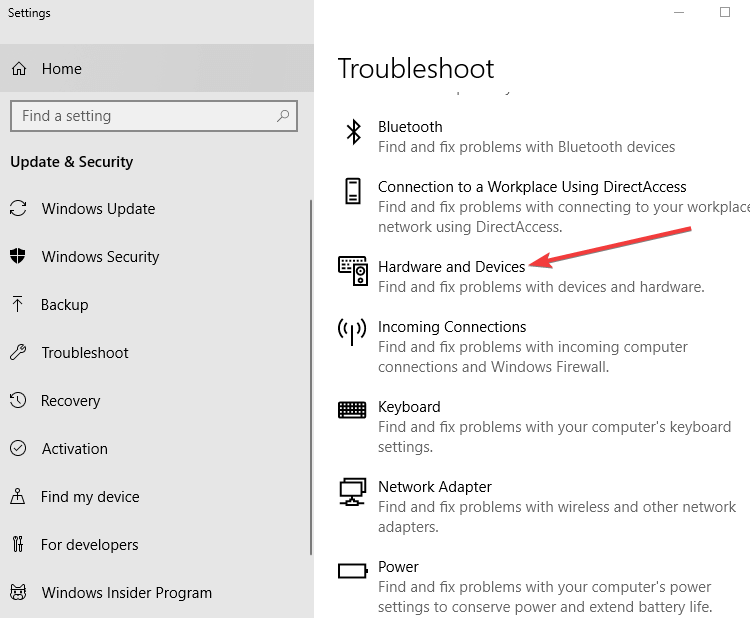
- Дополнительные решения для устранения неполадок
Если два быстрых решения, перечисленные выше, не помогли вам решить эту проблему со звуком, вот несколько дополнительных руководств, которые вы можете использовать:
- Исправить проблемы со звуком в Windows 10
- Обновление Windows 10 апреля нарушает настройки звука [FIX]
- Звук гудит на Windows 10? Вот 9 способов это исправить
- Исправить проблемы со звуковой картой
Примечание редактора: этот пост был первоначально опубликован в январе 2015 года и с тех пор обновлен для свежести и точности.
Всем привет ! Подсказали на западном форуме решение проблемы с работой данной утилиты в WINDOWS 10 без удаления файла.
В последних выпусках / обновлениях Windows 10, особенно после чистой установки, удаление SBCinema.exe.config не разрешает проблему SBC1. Похоже, проблема связана с драйверами, установленными в Sound Blaster Cinema 1.
Тем не менее мне удалось заставить Sound Blaster Cinema 1 работать над версией выше, установив SBC2 параллельно SBC1 следующим образом:
1. Удалите SBC и перезапустите
2. Загрузите лучший установочный пакет SBC 1 из MSI, используя следующую ссылку ( SBCinema_v1.00.05_EQ_1.00.26 ), поскольку он, как представляется, содержит как настройки AP, так и EQ в одном пакете. Эта ссылка была взята со следующих страниц утилиты MSI:
Поддержка для GP70 2QF Leopard Pro или непосредственно из следующей ссылки SBCinema_v1.00.05_EQ_1.00.26.zip .
3. Перезагрузили вычисленный и ожидали, что SBC1 загрузит и представит экран заставки Sound Blaster Cinema.
4. Откройте меню «Скрытые значки» (кнопка ^ на панели задач), расположенная в панели задач Windows и Exited SBC1, из значка SBC.
5. Загрузили и установили SBC2 поверх SBC1 (они могут совместно существовать вместе) со следующей веб-страницы msi utilities
Поддержка Z97 GAMING 3 или непосредственно из следующей ссылки sbc_2.zip
6. Перезагружено
7. После перезапуска, входа в систему и обоих закладок SBC1 и SBC2, я вышел из SBC2 из меню «Скрытые значки» (кнопка ^ на панели задач).
8. Откройте диспетчер задач Windows 10 , нажмите « Подробнее» в нижней части окна, затем щелкните вкладку « Запуск » и отключите следующие приложения для запуска с помощью всплывающего меню «Правка»:
— Sound Blaster Cinema 2
— Творческое обновление
9. Откройте SBC1 из меню «Скрытые значки», и он будет работать безупречно со всеми его функциями.
Всё сделал как указано в данном описании, SBC1 заработала как и прежде, всё настраивается и не зависает. Может кому то поможет.
Вы можете не слышать звук из динамиков SB Audigy, если аудиодрайвер не настроен должным образом. Более того, неправильная конфигурация SPDIF также может вызвать возникшую ошибку.
Проблема возникает, когда пользователь выполняет обновление Windows, но его звуковая карта SB Audigy перестает работать.
Нет звука в Creative SB Audigy
Прежде чем переходить к решениям, убедитесь, что ваши системные драйверы и версия Windows 10 обновлены до последней сборки. Также проверьте, решает ли проблему подключение динамиков непосредственно к звуковой карте (не через удлинительный кабель или мультимедийный концентратор). Кроме того, убедитесь, что все флажки на вкладке «Обнаружение наушников» включены («Свойства динамика» >> вкладка «Sound Blaster» >> «Настройки» >> «Панель управления звуком»).
Решение 1. Используйте другой драйвер
Creative Labs прекратила поддержку звуковой карты Audigy 2 ZS, и новые драйверы для нее не разрабатываются. В этом случае использование более старого драйвера от Creative Labs или другого драйвера из другого источника может решить проблему.
Предупреждение. Действуйте с особой осторожностью и на свой страх и риск, поскольку использование более старого драйвера или неофициального драйвера / приложения может подвергнуть вашу систему и данные многочисленным угрозам безопасности.
- Откройте веб-браузер и перейдите к Страница драйвера Sound Blaster Audigy Rx (обычно SBA5_PCDRV_L11_3_01_0056B).
- Затем убедитесь, что внизу страницы показаны правильные драйверы для вашей ОС.
Проверьте, показан ли вам правильный драйвер для вашей системы
- Теперь прокрутите вверх и загрузите последнюю версию драйверов на странице.
Загрузите драйвер для Sound Blaster Audigy
- Затем щелкните загруженный файл правой кнопкой мыши и извлеките файлы в папку.
Извлеките драйвер SBA5_PCDRV.
- Теперь откройте извлеченную папку и перейдите по следующему пути: Audio DriversWin10 wdm
- Затем щелкните правой кнопкой мыши файл wdma_emu.inf и в появившемся меню выберите «Установить».
Установите файл wdma_emu.inf
- После установки драйвера перезагрузите систему и проверьте, решена ли проблема с драйвером.
- Если нет, то загрузите Audigy_SupportPack_6_2.
- Затем запустите загруженный файл с правами администратора и следуйте инструкциям на экране, чтобы установить приложение, но не забудьте снять отметку с установки любых аудиодрайверов (используйте вариант выборочной установки, чтобы установить только консоль, динамики, панель управления и т. Д.) .
- Теперь перезагрузите систему и проверьте, решена ли проблема со звуковой картой.
Если проблема все еще не решена, возможно, вам придется удалить аудиодрайверы из диспетчера устройств, а затем переустановить их.
- Одновременно нажмите клавиши Windows + X и в меню быстрого доступа выберите Диспетчер устройств.
Открыть диспетчер устройств
- Затем разверните «Аудиовходы и выходы» и щелкните правой кнопкой мыши устройство Audigy.
- Теперь нажмите «Удалить устройство», а затем подтвердите удаление устройства после установки флажка «Удалить программное обеспечение драйвера для этого устройства».
Удалите устройство Audigy
- Повторите то же самое, чтобы удалить все аудиоустройства в разделах «Звуковые, видео и игровые контроллеры» и «Аудиовходы и выходы».
- Теперь перезагрузите систему и после перезагрузки щелкните правой кнопкой мыши кнопку Windows, чтобы выбрать проводник.
Откройте проводник
- Теперь перейдите по следующему пути (вы можете скопировать и вставить в адресную строку): Windows system32 Drivers
- Теперь удалите файл ha10kx2k.sys. Если не удается удалить файл, попробуйте удалить файл в безопасном режиме.
Удалите файл ha10kx2k.sys
- Затем откройте Диспетчер устройств (шаг
и щелкните правой кнопкой мыши устройство Audigy (возможно, вам придется развернуть «Неизвестные устройства», «Аудиовходы и выходы» и «Контроллеры звука, видео и игры»).
- Затем выберите «Обновить драйвер» и выберите «Найти драйверы на моем компьютере».
Найдите на моем компьютере драйверы
- Теперь нажмите кнопку «Обзор» и перейдите к извлеченной папке на шаге 4.
Найдите извлеченный драйвер для устройства SB Audigy
- Затем откройте следующий путь в извлеченной папке: Audio DriversWin10 wdm
- Теперь выберите wdma_emu.inf и нажмите кнопку ОК.
- Затем нажмите кнопку «Далее», чтобы завершить установку драйвера и перезагрузить компьютер. После перезагрузки проверьте, решена ли проблема с драйвером.
- Если это не помогло вам, вы можете повторить описанный выше процесс с неофициальным Даниэль, или драйвер PAX.
Поскольку официальная поддержка драйверов закончилась, звуковая карта может не работать с более новой версией Windows. В этом случае переход на более старую версию Windows может решить проблему.
- Нажмите клавишу Windows и откройте Настройки.
- Затем откройте «Обновление и безопасность» и выберите «Восстановление» (на левой панели окна).
Открыть обновление и безопасность
- Теперь в разделе «Вернуться к предыдущей версии Windows 10» нажмите кнопку «Начать».
Вернуться к предыдущей версии Windows 10
- Затем следуйте инструкциям, чтобы вернуться к более старой версии Windows 10.
- После возврата к более старой версии Windows 10 проверьте, решена ли проблема со звуковой картой.
Если звуковая карта работает нормально в более старой версии Windows 10, используйте решение 1 для переустановки драйвера звуковой карты, а затем обновите Windows, чтобы проверить, решена ли проблема.
Решение 3. Измените настройки SPDIF
Вы можете не использовать звуковую карту Audigy, если настройки SPDIF вашей системы не настроены должным образом. В этом случае изменение соответствующих настроек SPDIF может решить проблему.
- Щелкните правой кнопкой мыши значок динамика (обычно справа от системных часов) и выберите «Открыть звуки».
Щелкните правой кнопкой мыши значок динамика и откройте «Звуки».
- Затем перейдите на вкладки «Воспроизведение» и убедитесь, что устройства, связанные с SPDIF, не отключены или отключены.
- После включения / выключения звука устройств, связанных с SPDIF, перезагрузите систему и проверьте, решена ли проблема со звуковой картой.
Если это не помогло вам решить проблему, вы можете использовать старую версию драйвера для решения проблемы.
- Затем загрузите старый драйвер с сайта Creative Labs как описано в решении 1.
- Затем щелкните загруженный файл правой кнопкой мыши и выберите «Запуск от имени администратора».
Запустите SBA5_PCDRV от имени администратора
- Затем проверьте, успешно ли установлена установка и устранена ли проблема.
- Если при установке не удается установить или решить проблему, щелкните правой кнопкой мыши кнопку Windows и выберите «Выполнить».
- Затем перейдите в папку Temp.
Откройте временную папку
- Теперь откройте папку с CRF в начале имени (например, CRF003) и щелкните правой кнопкой мыши файл Setup.exe.
- Затем выберите «Запуск от имени администратора» и следуйте инструкциям на экране, чтобы завершить установку (но обязательно отметьте опцию «Перезаписать существующие общие творческие аудиофайлы»).
Перезаписать существующие общие творческие аудиофайлы
- Теперь перезагрузите компьютер и после перезагрузки убедитесь, что ваши динамики подключены к разъему.
- Затем щелкните правой кнопкой мыши значок динамика и выберите «Настройки звука».
Открыть настройки звука
- Теперь установите SPDIF (Creative SB Audigy) в качестве устройства по умолчанию и проверьте, решена ли проблема. Если это так, но качество звука оставляет желать лучшего, отредактируйте параметры микшера звука, чтобы переключать различные приложения и устройства для настройки свойств звука.
Установите SPDIF в качестве вывода по умолчанию
- Печать
Страницы: [1] Вниз
Тема: Решение проблемы с работой звуковых плат Creative на новых сборках виндовс 10 (Прочитано 21038 раз)
0 Пользователей и 2 Гостей просматривают эту тему.
Я нашел способ завести стары звукавые карты от Cretive на новых сборках Windows 10 начиная с 1903.
Рылся в инете в поисках способа решения и наткнулся на такой:
1.Устанавливаем родные драйвера, после плата будет видна и понятна системе но нема как рыба.
2.Скачиваем драйвер для Sound Blaster Audigy Rx.
3.С помощью утилиты 7zip извлекаем из этого файла все в какую-нибудь папку.
4.Идем по адресу: …какая-нибудь папкаAudioDriversWin10wdm и нажимаем ПКМ по файлу «wdma_emu.inf» затем нажимаем установить. После система предложит перезагрузку и все должно заработать.
Не забудет проверить что бы устройство по умолчанию стояло правильное для системы.
Записан
Проверил лично на своем динозавре SB0090
Записан
у меня SB220 С помощью kXDriver запустил и настроил карточку. Я так понимаю она запуститься таким методом без утилит на звук?
Записан
у меня SB220 С помощью kXDriver запустил и настроил карточку. Я так понимаю она запуститься таким методом без утилит на звук?
Ну если ты про метод указанный мной, то да.
Записан
kXDriver так себе работает.
Записан
Автор, спасибо Вам огромное. Audigy 2 ZS ожила!
Записан
Расшифровка:
В Аудиовходы и аудиовыходы отключите SB (Creative SB Audigy) а в Аудиоустройствах оставьте включённым Creative SB Audigy, к методу выше.
Записан
Ну кстати первый пункт вообще можно пропустить и сразу устанавливать wdma_emu.inf
Записан
- Печать
Страницы: [1] Вверх
Драйвер Creative X-Fi устраняет проблемы с Windows 10 1903 для многих карт X-Fi. В начале мая появились первые драйверы от Creative для карт X-Fi, работающие под Windows 10 1903. Теперь доступен новый бета-драйвер [20K1] SBXF_PCDRV_L11_2_30_0012, который также должен работать.
Согласно комментариям с Reddit, драйвер работает с X-Fi XtremeMusic PCI, X-Fi Platinum Fatal1ty Champion Series, XtremeGamer (PCI), X-Fi Elite Pro и, конечно, другими картами. Если у вас не работает карта X-Fi, вы можете протестировать новый драйвер.
Кратко отмечено для пользователей Sound Blaster X-Fi Titanium HD. Creative выпустила новый драйвер 3.00.2022 (XFRL_PCDRV_L11_3_00_2022) для загрузки для Windows 10 32- и 64-разрядных.
Новый драйвер исправляет ошибку, которая может возникнуть при обновлении с Windows 10 1809 до 1903, и после этого не было слышно ни звука. Этот драйвер решает проблему. Драйвер просто необходимо загрузить, а затем запустить исполняемый файл двойным кликом мыши.
Информация и загрузка:
- Sound Blaster X-Fi XtremeGamer Fatal1ty® Профессиональная серия
- Серия Sound Blaster X-Fi Platinum Fatal1ty Чемпион
- Sound Blaster X-Fi XtremeMusic
- Sound Blaster X-Fi XtremeGamer
- Sound Blaster X-Fi Platinum
- Sound Blaster X-Fi Fatal1ty
- Sound Blaster X-Fi Elite Pro
- Sound Blaster X-Fi Elite
- Sound Blaster X-Fi
[20K1] SBXF_PCDRV_L11_2_30_0012 (49,3 МБ)
Драйвер Creative Sound Blaster X-Fi Titanium HD 3.00.2022
support.creative.com/downloads/XFRL_PCDRV_L11_3_00_2022 (50,86 МБ)





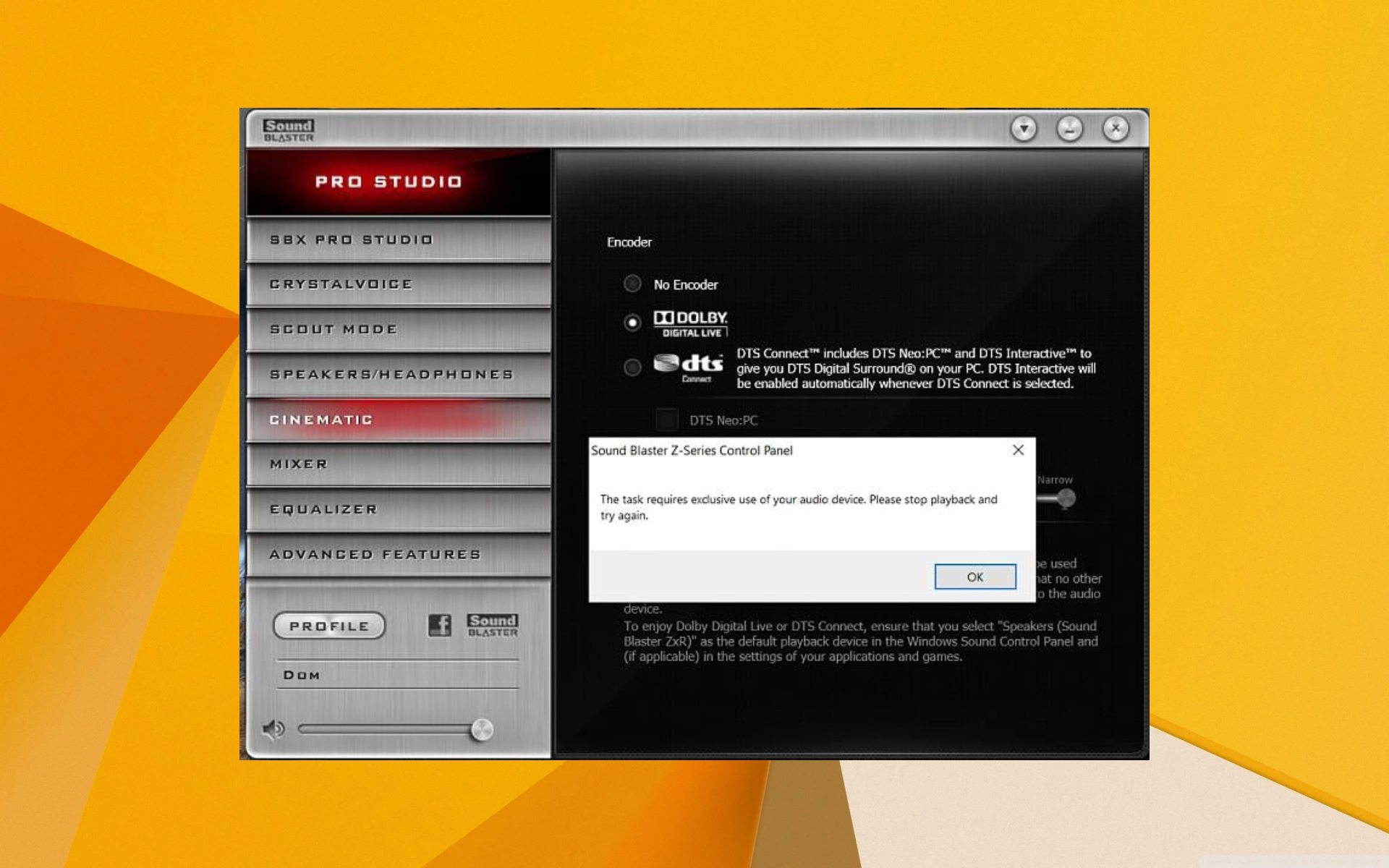
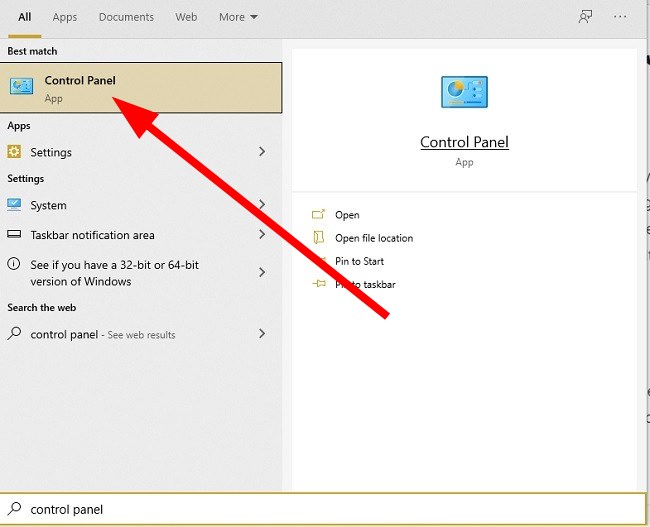
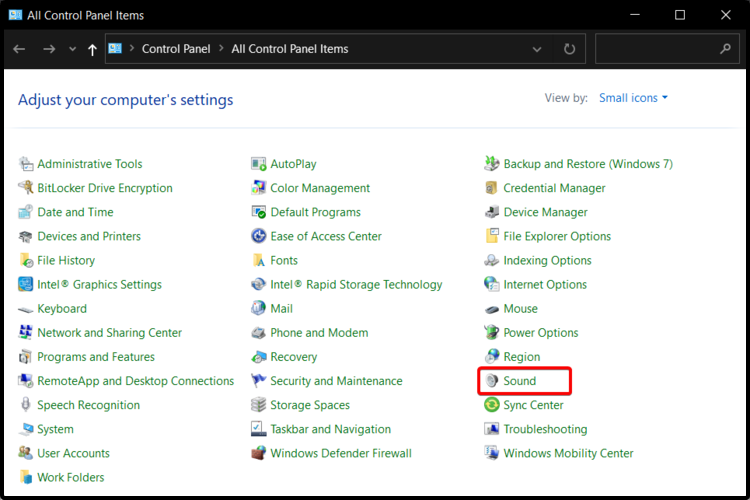
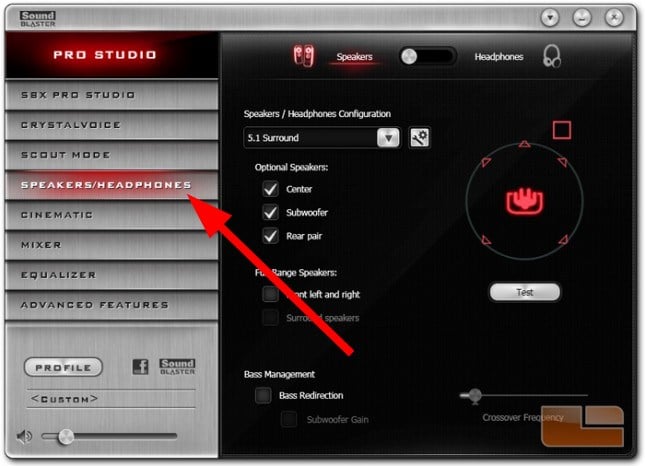
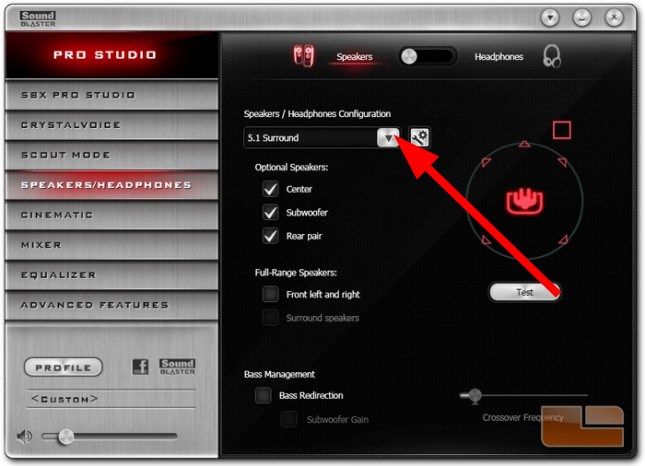

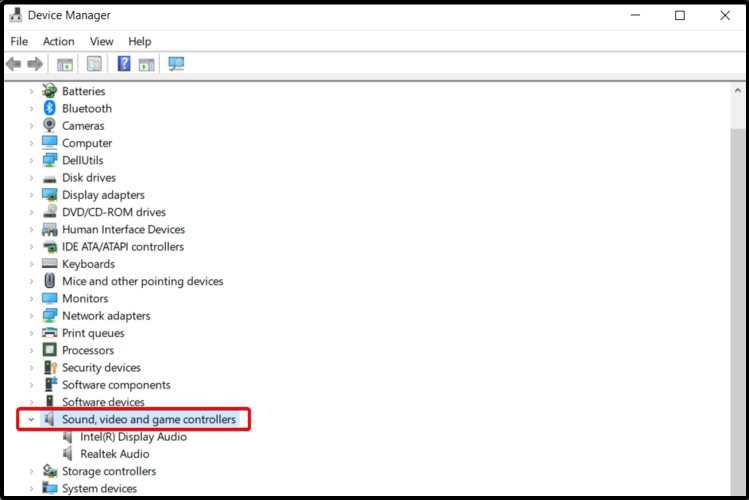
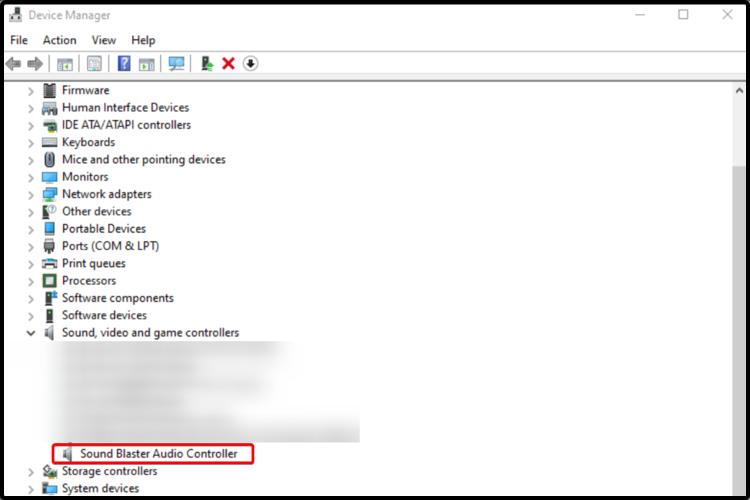
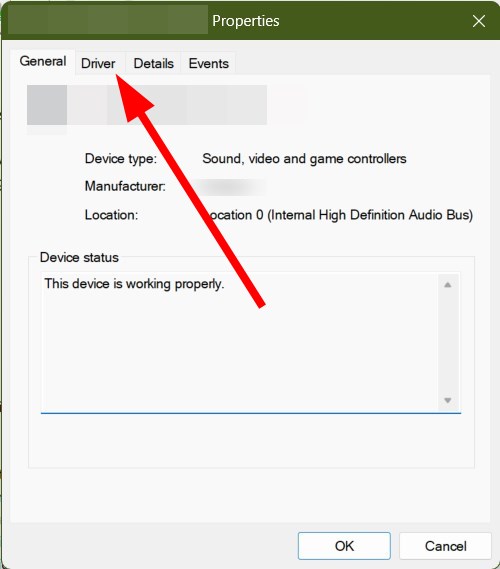
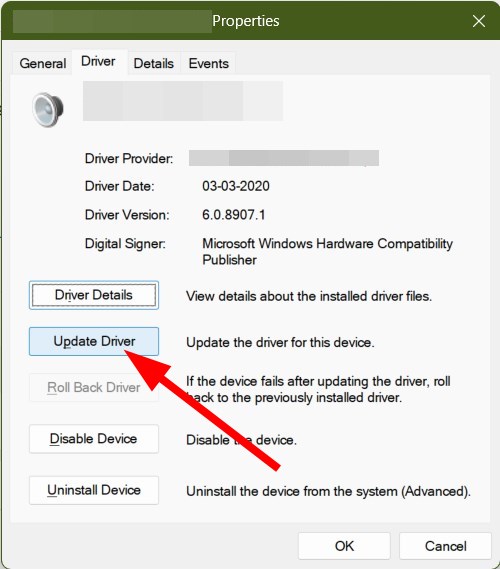

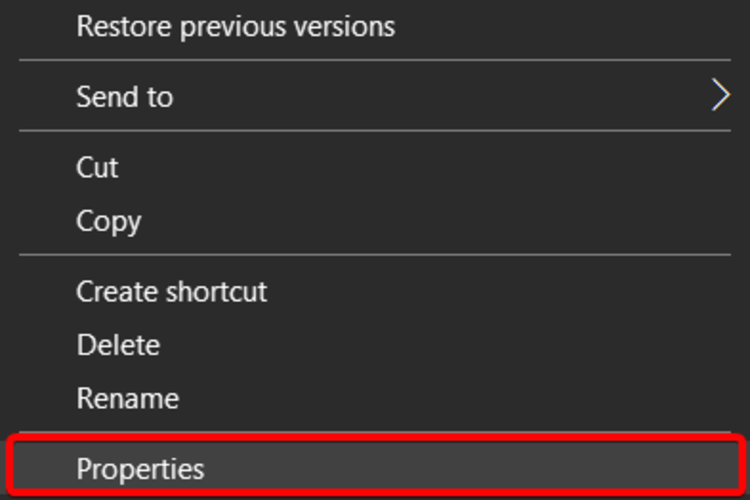
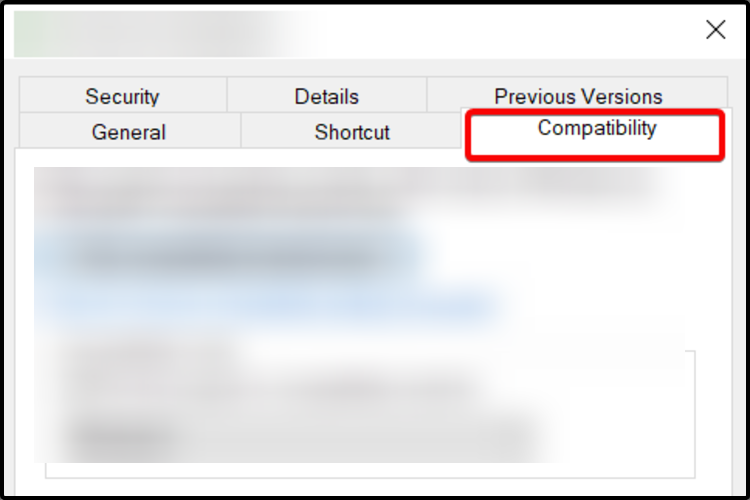
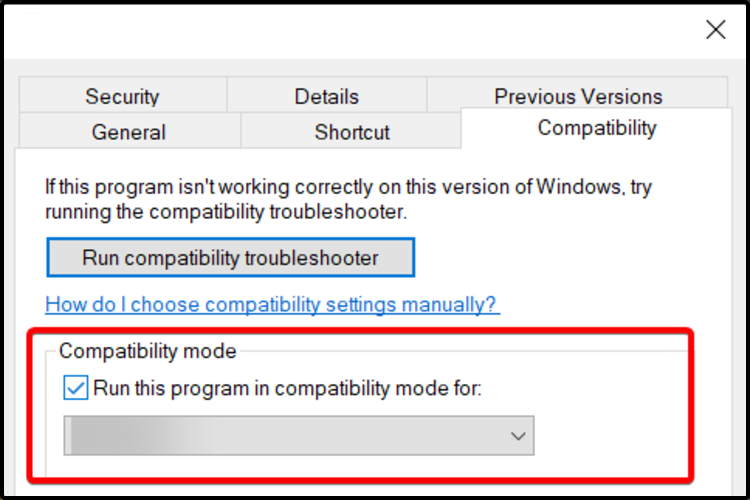
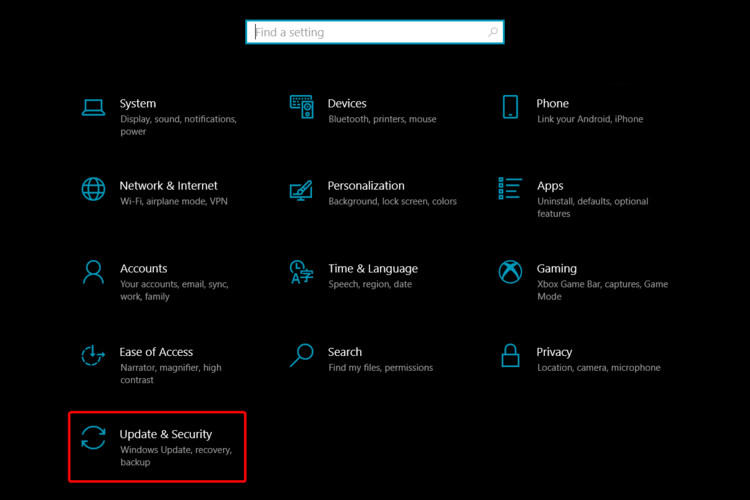
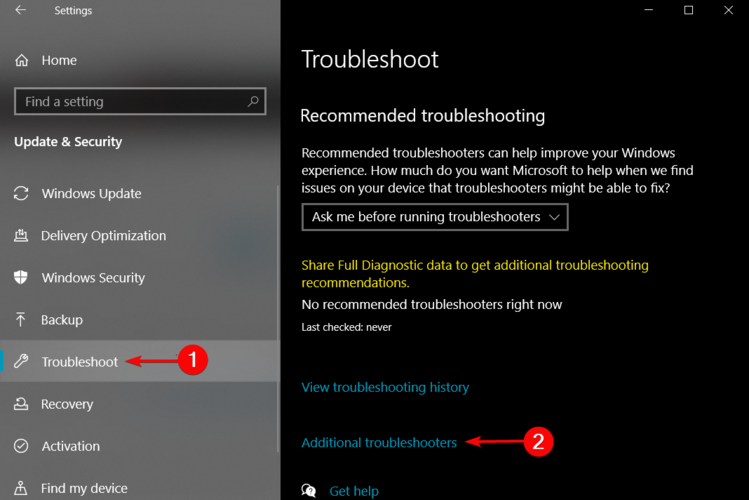
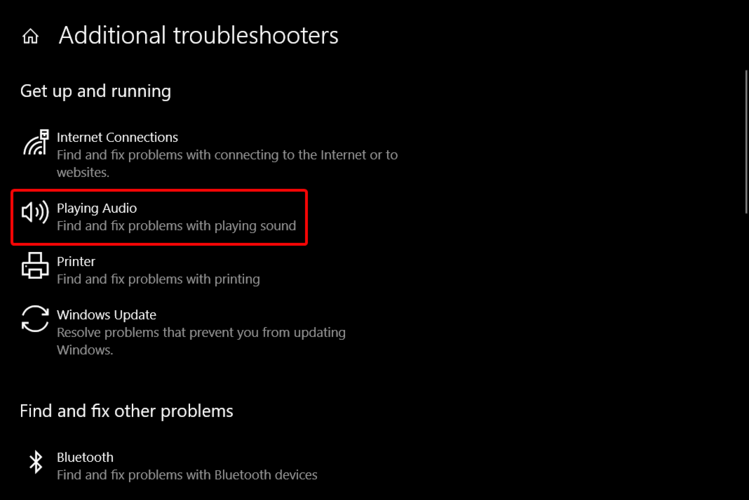
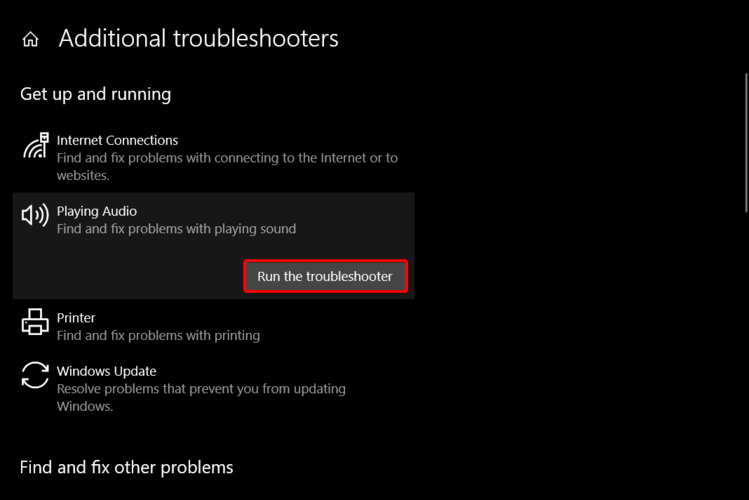


























 и щелкните правой кнопкой мыши устройство Audigy (возможно, вам придется развернуть «Неизвестные устройства», «Аудиовходы и выходы» и «Контроллеры звука, видео и игры»).
и щелкните правой кнопкой мыши устройство Audigy (возможно, вам придется развернуть «Неизвестные устройства», «Аудиовходы и выходы» и «Контроллеры звука, видео и игры»).
